Windows dolazi s više načina za pokretanje računala. Ovo uključuje Posljednja poznata dobra konfiguracija , opcija oporavka koja je ugrađena u sve verzije i izdanja Windows 7 . To je jednostavan i izravan način za pokretanje računala u dobrom stanju, pružajući vam mogućnost rješavanja daljnjih problema.

Ako se pitate kako pokrenuti Windows 10 u način posljednje poznate dobre konfiguracije, kratki je odgovor da nemate sreće. Microsoft je uklonio ovu specifičnu opciju pokretanja, međutim, mnoge su druge opcije i dalje dostupne putem Napredne mogućnosti oporavka .
ms provjera pravopisa riječi ne radi
Naš članak će opisati što Posljednja poznata dobra konfiguracija opcija pokretanja je i kako možete pokrenuti računalo pomoću njega u sustavu Windows 7.
Uključili smo i nekoliko korisnih savjeta ili korisnika sustava Windows 10 o korištenju sigurnog načina, izvrsne alternative opciji oporavka Posljednja poznata dobra konfiguracija.
Koja je zadnja poznata dobra konfiguracija i što s njom možete popraviti?
Iako je Windows 7 izuzetno popularan i priznat operativni sustav, on ima svojih problema. Ponekad nakon a neuspjelo ažuriranje , pogrešno konfigurirane postavke sustava ili neispravne instalacije upravljačkog programa, u osnovi možete izgubiti pristup računalu.
zašto se moje računalo slučajno isključuje s interneta
To vrijedi i ako je vaš uređaj zaražen zlonamjernim softverom. Neka to bude jednostavan virus, špijunski softver ili ransomware, računalo se lako može zaključati od vas.
Opcije oporavka omogućuju vam povratak u vaš sustav čak i ako izgleda da uobičajeni način ne funkcionira. Jedna od ovih mogućnosti oporavka je Posljednja poznata dobra konfiguracija , koji se koristi za učitavanje posljednje verzije sustava Windows 10 koja se uspješno pokrenula. Pomoću njega možete riješiti sljedeće probleme:
- Neuspjele instalacije upravljačkih programa . Ako ne uspijete pravilno instalirati upravljački program, vaše računalo pri pokretanju može prijeći u stanje BSoD (plavi zaslon smrti). Ovo će vas u potpunosti zaključati iz računala bez odgovarajućeg rješavanja problema.
- Neispravna ažuriranja sustava Windows . Ako vaše računalo nije uspjelo u potpunosti ili ispravno primijeniti ažuriranje za Windows 10, možda ćete izgubiti pristup njemu.
- Infekcija zlonamjernim softverom . Jedna od najopasnijih vrsta zlonamjernog softvera je ona koja vas zaključava iz uređaja. Ako je vaše računalo zaraženo, možete upotrijebiti opcije oporavka za uklanjanje zlonamjernog softvera.
- Konflikti oko hardvera ili softvera . Nedavno instalirane aplikacije i hardverske komponente mogu se sukobiti s već postojećim. Ako je to slučaj, možete riješiti problem podizanjem sustava Posljednja poznata dobra konfiguracija .
Vodič za pokretanje računala u zadnjoj poznatoj dobroj konfiguraciji
Za pokretanje računala pomoću Posljednja poznata dobra konfiguracija možete slijediti naše korake opisane u nastavku. Cilj nam je donijeti vam vodič koji je razumljiv čak i bez prethodnog iskustva s rješavanjem problema sa sustavom Windows 7. Jednostavno slijedite navedene korake i naučite kako s lakoćom možete koristiti ovu opciju oporavka.
Također možete pronaći naš vodič za pokretanje računala sa sustavom Windows 10 u sigurnom načinu, izvrsnom načinu za zamjenu nedostajuće opcije Zadnja poznata dobra konfiguracija.
Kako koristiti opciju Posljednja poznata dobra konfiguracija u sustavu Windows 7

Ako želite koristiti Posljednja poznata dobra konfiguracija opcija prilikom pokretanja sustava Windows 7, slijedite korake u nastavku. U suprotnom, možete prijeći na sljedeći odjeljak da biste vidjeli kako možete koristiti alternativu na novijim sustavima gdje je ova opcija uklonjena sa zaslona Naprednog oporavka.
kako isključiti ubrzanje miša
- Potpuno isključite računalo. Provjerite je li potpuno isključen i više se ne obrađuje.
- Uključite računalo. Pričekajte logotip proizvođača (poput Dell, Acer, Lenovo itd.) da biste nestali i dodirnite F8 tipku na tipkovnici. Imajte na umu da ćete na nekim prijenosnim računalima možda trebati držati Fn ključ također.
- Ako vidite zaslon za učitavanje sustava Windows, vratite se na prvi korak i ponavljajte dok ne uđete u Napredne mogućnosti pokretanja .
- Za odabir koristite tipke sa strelicama na tipkovnici Posljednja poznata dobra konfiguracija (napredno) s popisa dostupnih opcija.
- pritisni Unesi tipkom na tipkovnici za odabir Posljednja poznata dobra konfiguracija kao način dizanja.
- Trebali biste se moći dignuti u sustav sada.
Kako pokrenuti Windows 10 u sigurnom načinu (zadnja poznata dobra konfiguracija)

Ako imate Windows 10, ali želite koristiti funkcije Posljednje poznate dobre konfiguracije, možete jednostavno ući u siguran način. To je slična opcija pokretanja koja vam omogućuje pokretanje uređaja unatoč tome što su određene pogreške prisutne u sustavu.
Bilješka : Iako su ove upute napisane za Windows 10, sigurni način rada postoji i na svim sustavima nakon što je Windows 7 uklonio Posljednju poznatu dobru konfiguraciju iz opcija pokretanja.
Evo kako možete pokrenuti Windows 10 u sigurnom načinu.
- Isključite uređaj, a zatim pritisnite gumb za napajanje da biste ga ponovo uključili. Čim vidite da se Windows 10 pokreće, držite tipku za uključivanje / isključivanje dok se uređaj ponovno ne isključi. Ponovite ovaj postupak dok ne uđete u Okoliš za oporavak sustava Windows (Windows RE) .
- Kada ste u sučelju Windows Recovery Environment, trebali biste vidjeti Odaberite opciju stranica.
- Krećite se kroz Rješavanje problema → Napredne opcije → Postavke pokretanja → Ponovo pokrenite .
- Uređaj bi se trebao automatski ponovo pokrenuti. Sljedeći put kad se pokrene, vidjet ćete popis opcija. Odaberite opcija 5 s popisa za Siguran način .
Nadamo se da vam je ovaj članak mogao pomoći pri pokretanju sustava Windows 7 pomoću opcije Zadnja poznata dobra konfiguracija i koju alternativu možete koristiti u sustavu Windows 10. Sada biste trebali moći riješiti problem bez problema.
Ako primijetite u budućnosti da se vaš sustav susreće sa sličnim problemima, slobodno se vratite na naš članak i primijenite neke druge ispravke. Ako ništa ne uspije, preporučujemo da se obratite Microsoftovom timu za korisničku podršku ili potražite IT stručnjaka u pogledu zdravlja vašeg računala.
2. monitor je prestao raditi s Windowsima 10
Želite li saznati više o sustavu Windows? Možete pregledati naš posvećeni odjeljak centra za pomoć za povezani članci .
Ako tražite softversku tvrtku kojoj možete vjerovati zbog njenog integriteta i poštene poslovne prakse, ne tražite dalje od -a. Mi smo certificirani partner Microsofta i tvrtka s akreditacijom BBB koja brine o tome da našim kupcima pruži pouzdano i zadovoljavajuće iskustvo u softverskim proizvodima koji su im potrebni. Bit ćemo s vama prije, tijekom i nakon svih prodaja.
To je naše jamstvo od 360 stupnjeva softvera. Pa što čekaš? Nazovite nas danas +1 877 315 1713 ili pošaljite e-poštu na sales@softwarekeep.com. Isto tako, možete nas kontaktirati putem Chat uživo.

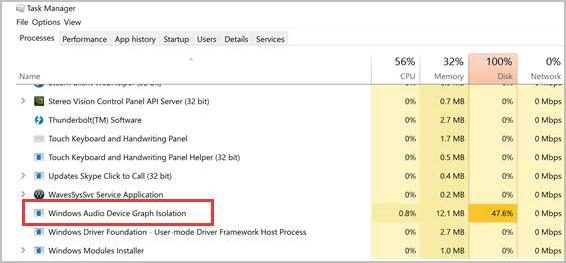
![Kako popraviti Disney Plus kôd pogreške 73 [Ažurirano]](https://gloryittechnologies.com/img/help-center/66/how-fix-disney-plus-error-code-73.png)